Dalam panduan ini, kamu akan belajar cara menambahkan artikel ke Manajer Komersial Facebook. Manajer Komersial adalah alat yang kuat dari Facebook yang membantumu mengelola dan menjual produk dengan mudah. Baik kamu memiliki toko online atau hanya ingin menjual beberapa produk di Facebook, panduan ini akan membimbingmu melalui seluruh proses penambahan artikel langkah demi langkah.
Temuan Utama
- Untuk menambahkan produk, masuk ke Manajer Komersial milikmu.
- Kamu dapat mengunggah artikel secara manual, melalui feed data, atau dengan pixel.
- Untuk pemula, opsi manual adalah yang paling mudah dan langsung dilaksanakan.
- Pastikan untuk memberikan semua informasi yang diperlukan untuk setiap produk dengan benar agar menghindari masalah saat proses pengunggahan.
Panduan Langkah demi Langkah
1. Masuk ke Manajer Komersial
Pertama-tama, kamu harus login ke Manajer Komersial Facebook milikmu. Itulah tempat di mana kamu akan mengelola semua informasi produkmu. Buka Facebook dan masuk dengan akunmu. Kemudian cari Manajer Komersial dalam menu dan klik.
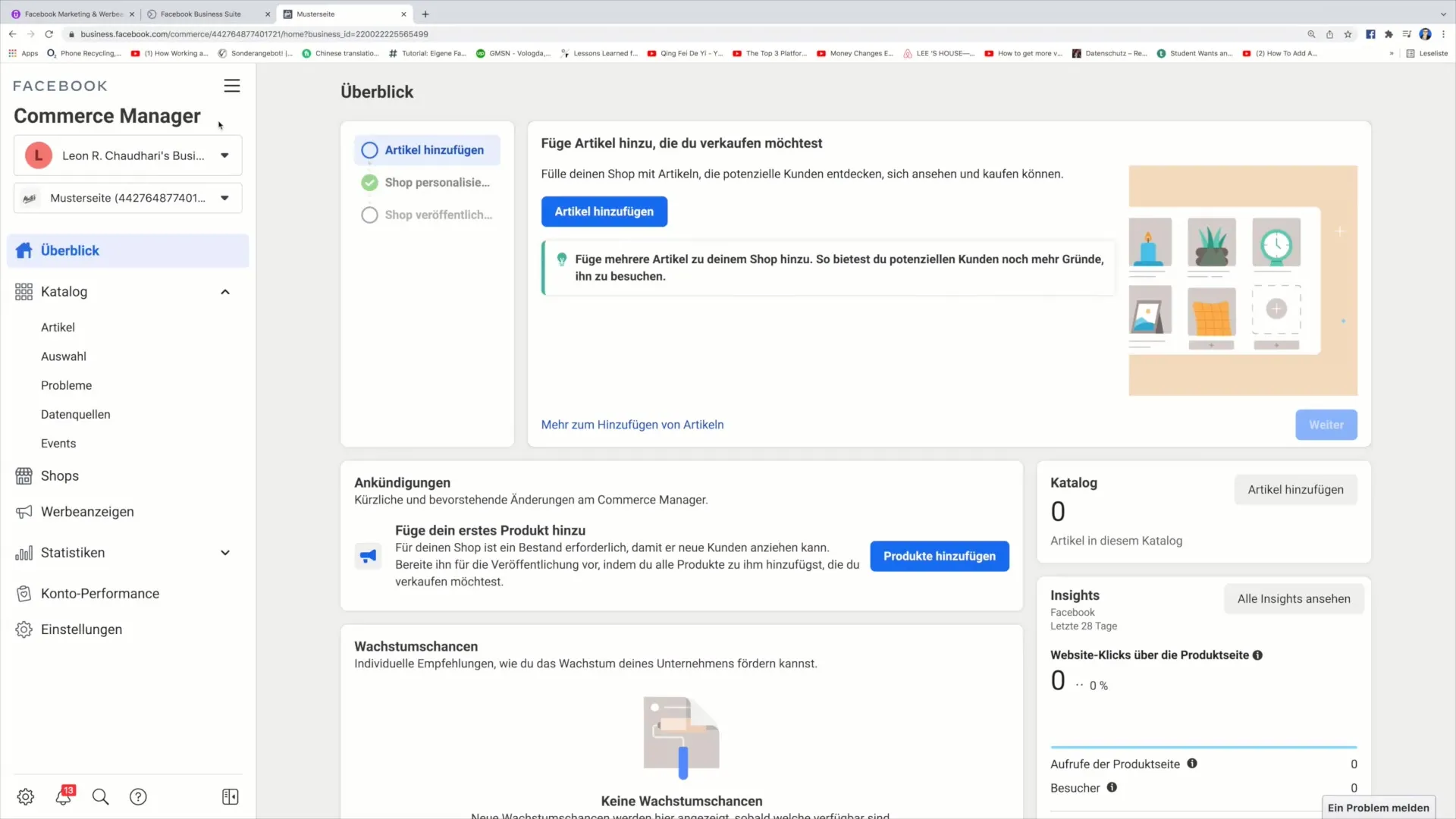
2. Menambahkan Artikel
Setelah berada di Manajer Komersial, kamu akan menemukan tombol “Tambahkan Artikel” di bagian atas halaman. Klik tombol tersebut untuk melihat berbagai opsi untuk menambahkan artikel. Ada tiga cara: manual, melalui feed data, atau dengan pixel. Dalam tutorial ini, kita akan menggunakan metode manual.
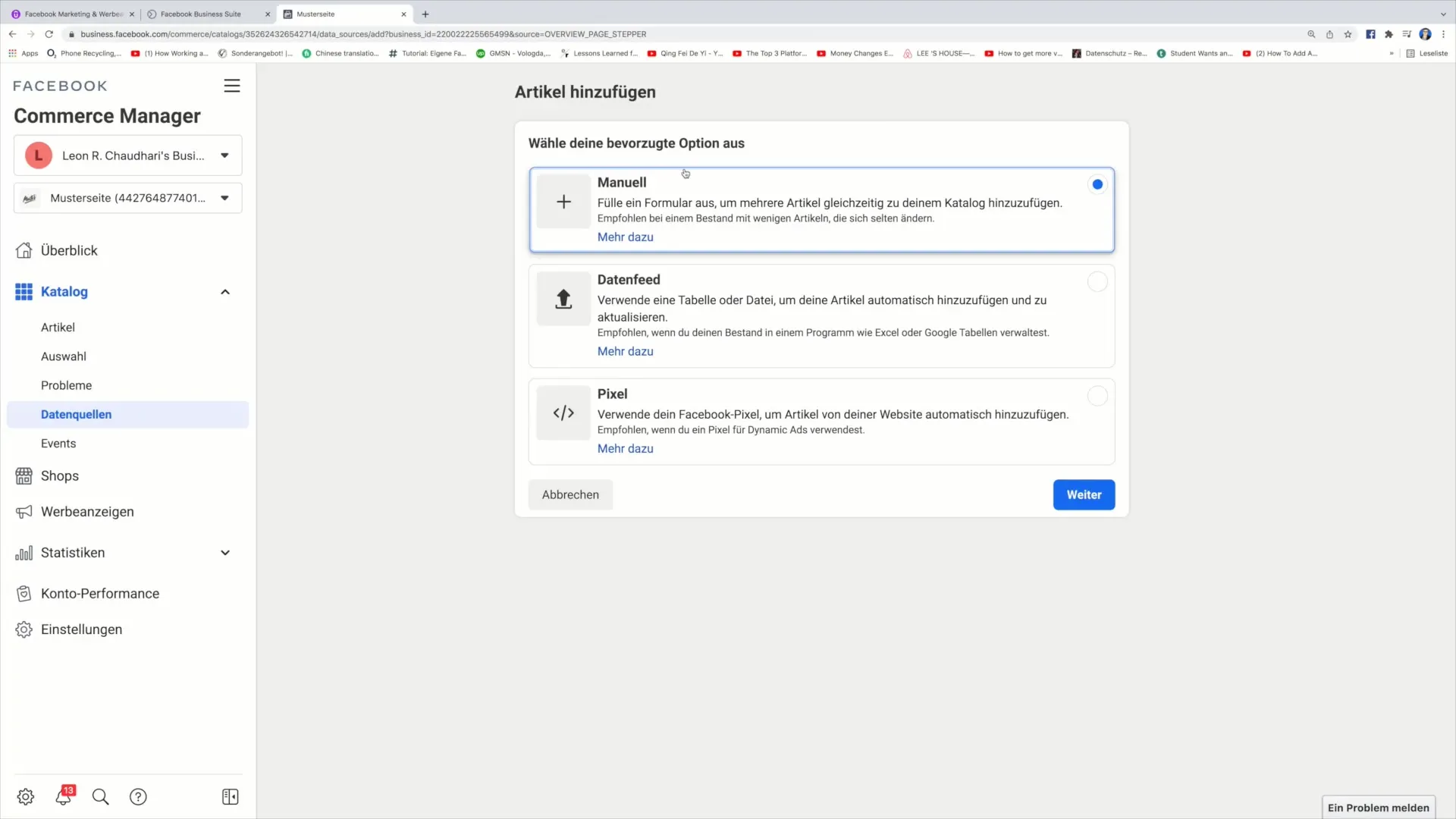
3. Memilih Masukan Manual
Pilih opsi manual dengan mengkliknya dan kemudian lanjutkan ke “Berikutnya”. Metode ini memungkinkanmu untuk menambahkan artikel satu per satu dan memasukkan semua informasi secara langsung.
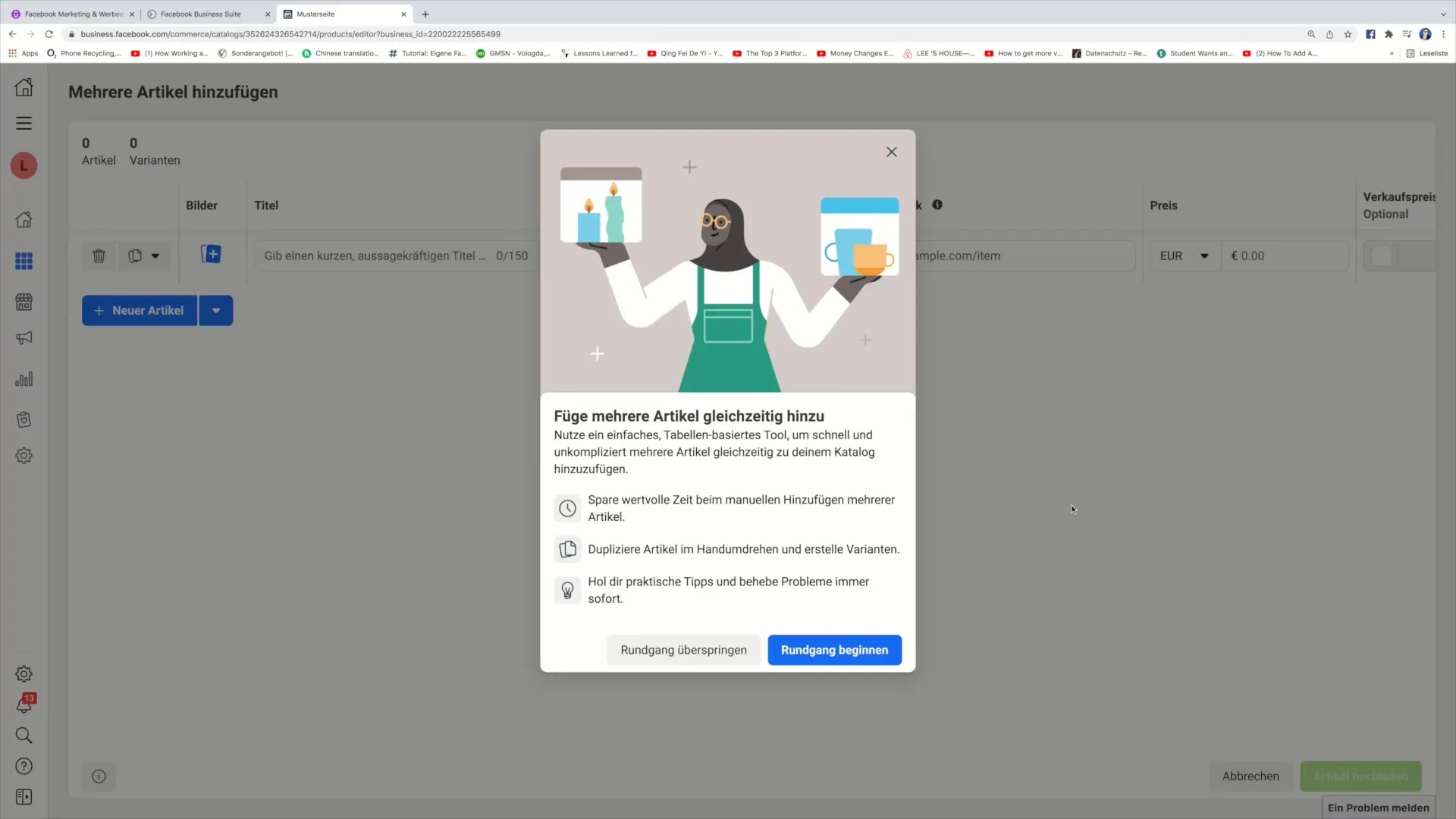
4. Mengunggah Artikel
Sekarang kamu telah sampai pada titik di mana kamu dapat mengunggah artikel. Klik “Artikel Baru” dan mulailah menambahkan informasi produkmu. Di sini kamu juga dapat mengunggah foto produkmu.
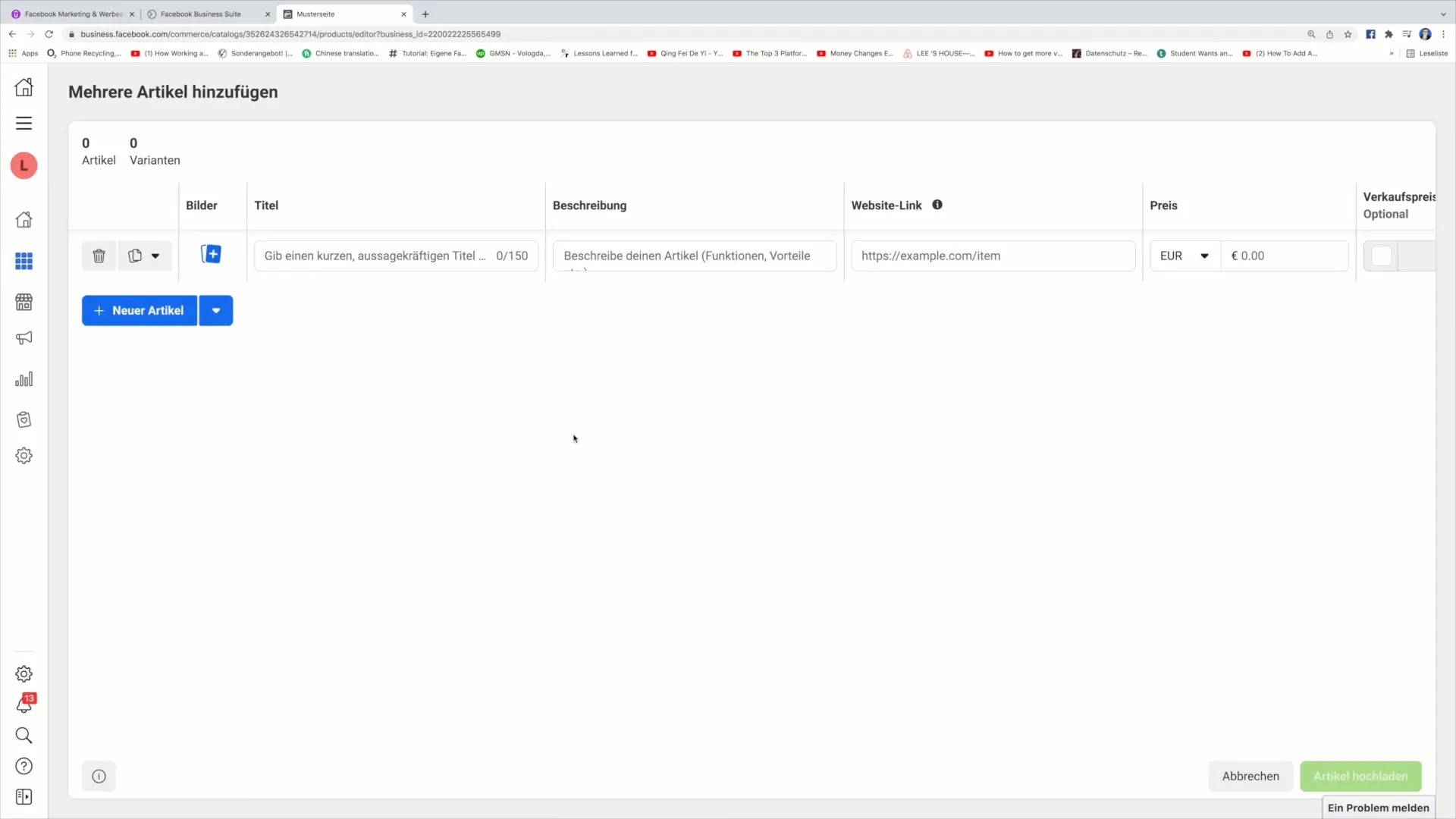
5. Mengunggah Foto
Klik ikon gambar untuk mengunggah foto dari komputermu. Pilih gambar produk yang sesuai. Dalam contoh ini, kita memilih sebuah buku untuk mendemonstrasikan prosesnya.
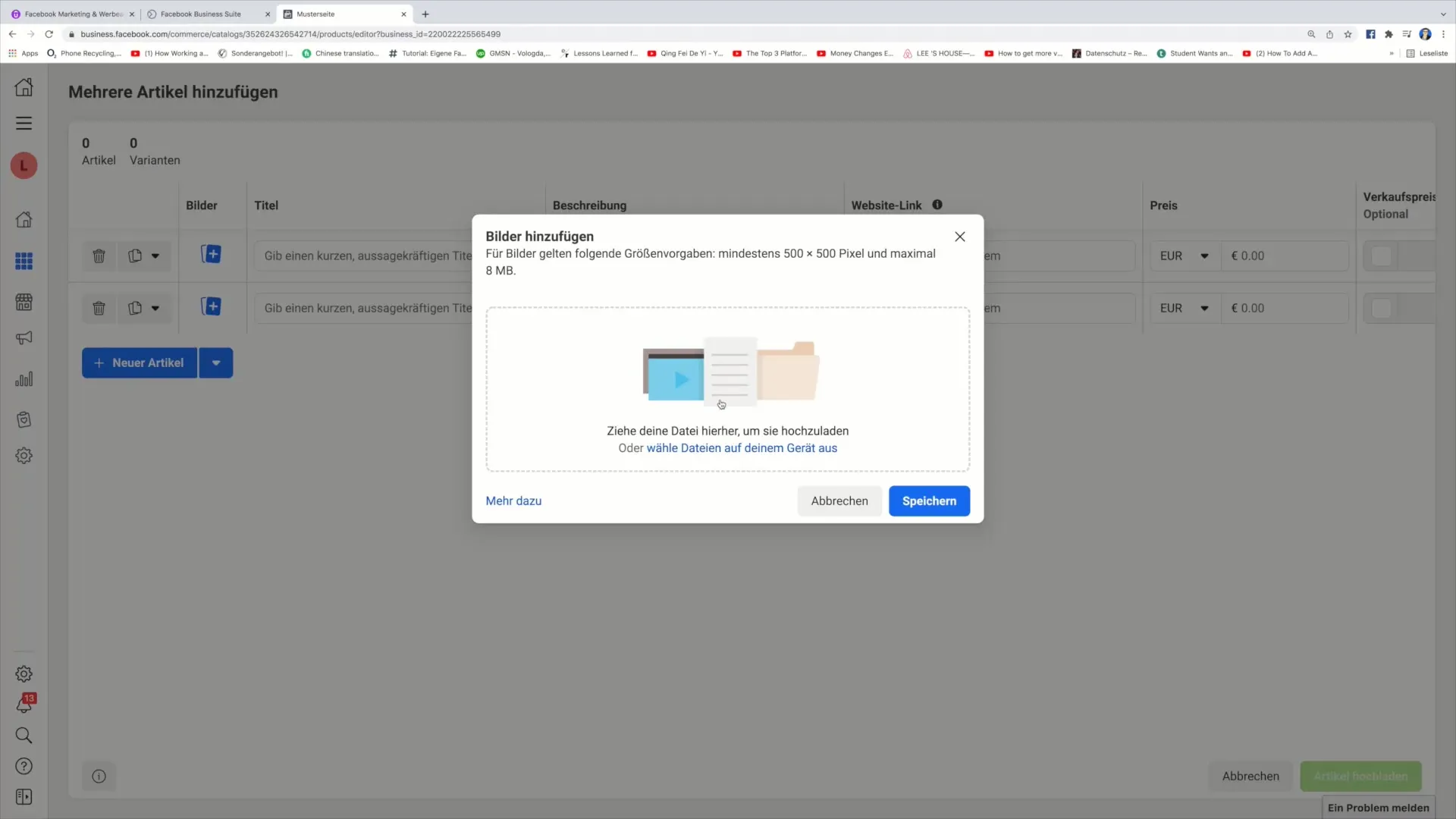
6. Memasukkan Detail Produk
Setelah gambarmu diunggah, masukkan judul dan deskripsi produkmu. Misalnya: "E-Book tentang Cara Menghasilkan Uang" dengan deskripsi: "Ingin belajar cara mendapatkan uang di internet?"
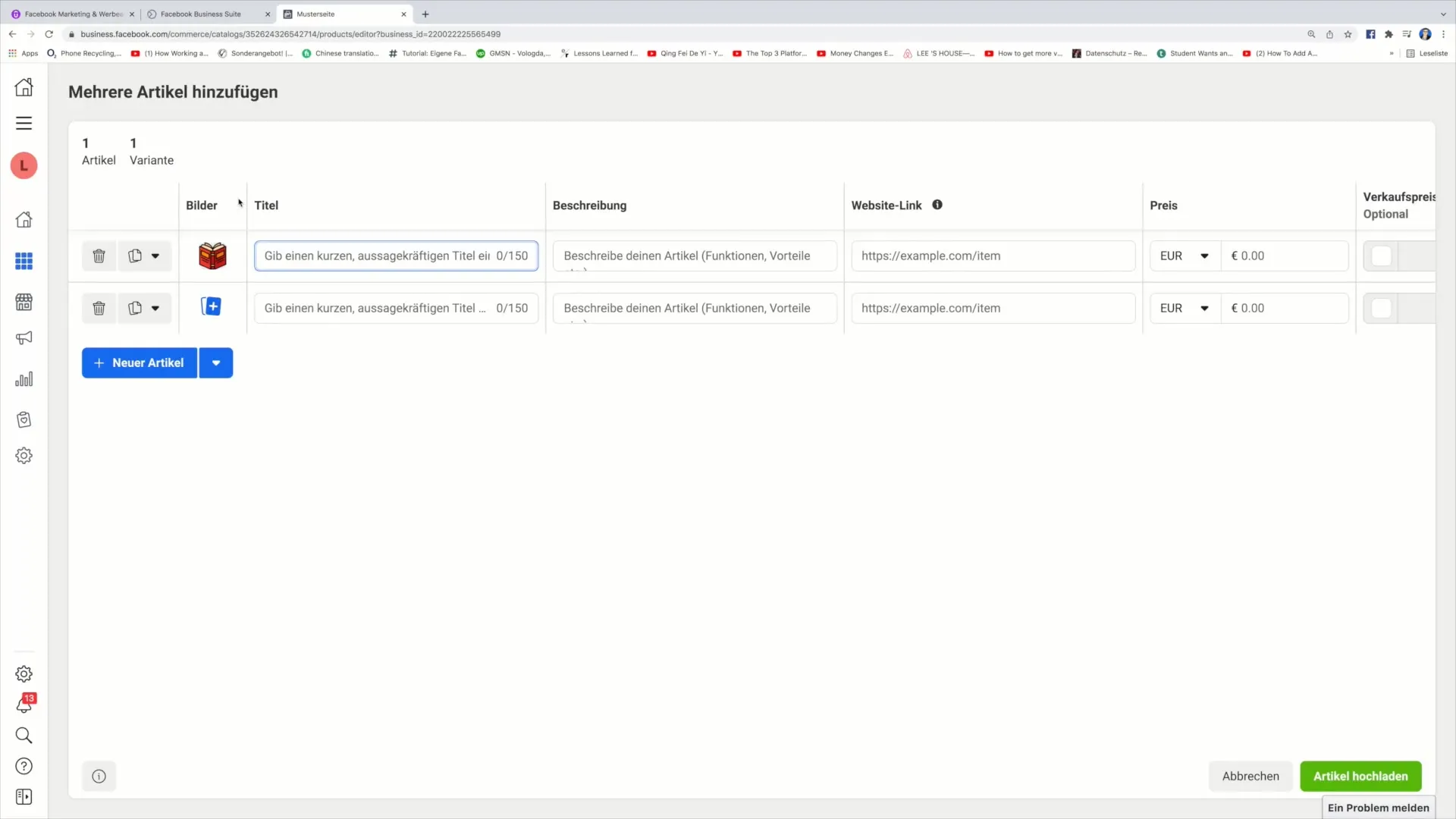
7. Menambahkan Tautan Situs Web
Sekarang tambahkan tautan di mana produk tersedia. Itu bisa menjadi tautan ke toko online milikmu sendiri yang dibuat menggunakan Shopify atau WooCommerce. Pastikan tautannya benar, karena tautan yang salah dapat mencegah pengunggahan.
8. Menetapkan Harga
Sekarang kamu harus menetapkan harga untuk produkmu. Dalam contoh ini, kita menetapkan harga reguler 4 Euro dan harga aksi 2 Euro. Dengan begitu, kamu memberi insentif kepada pelanggan untuk segera melakukan pembelian.
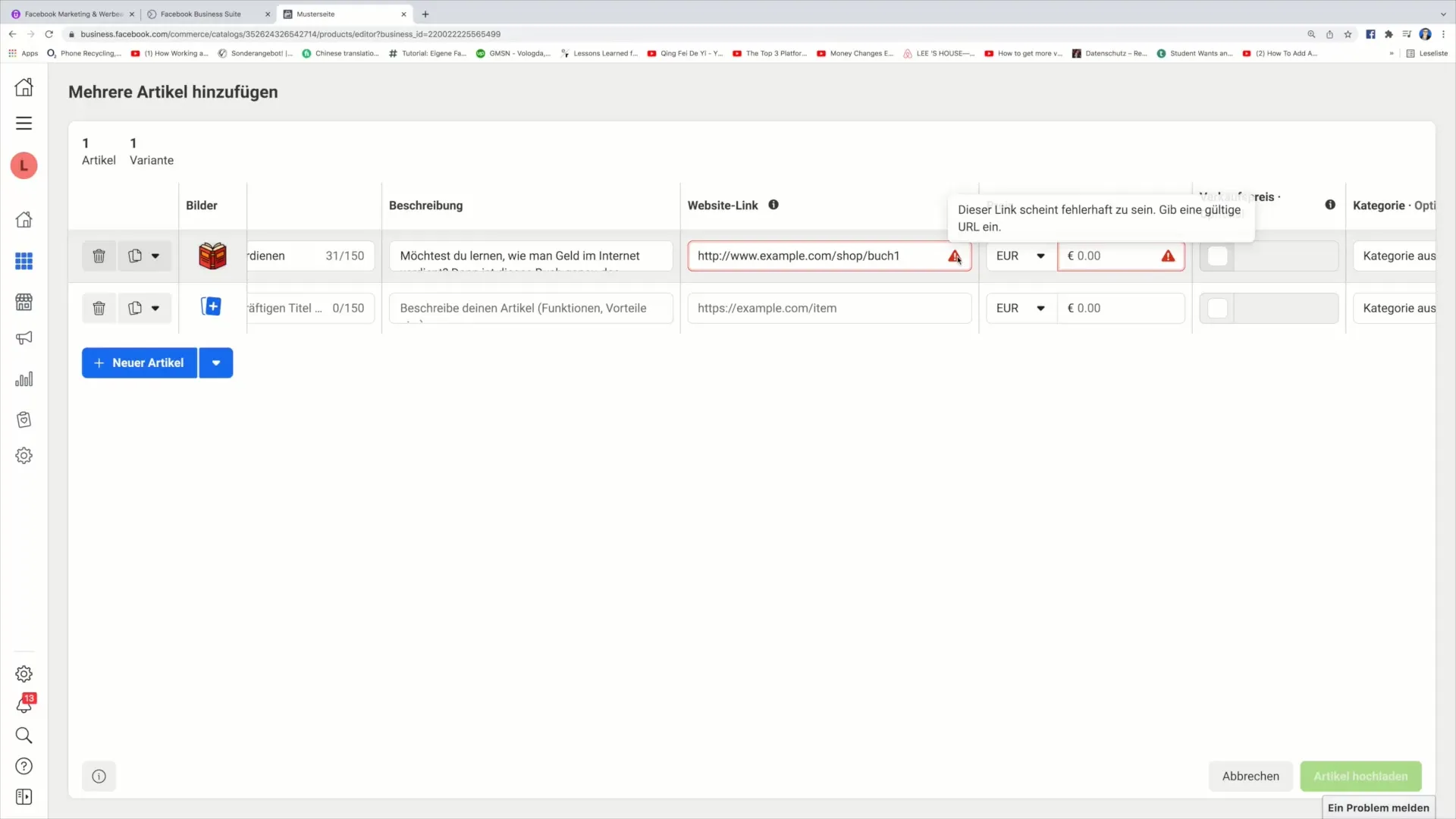
9. Memilih Kategori dan Kondisi
Pilih kategori yang sesuai untuk produkmu. Dalam contoh kita, kita menggunakan "eBook". Kamu juga bisa memilih kondisi produk; untuk produk baru, pilih "baru".
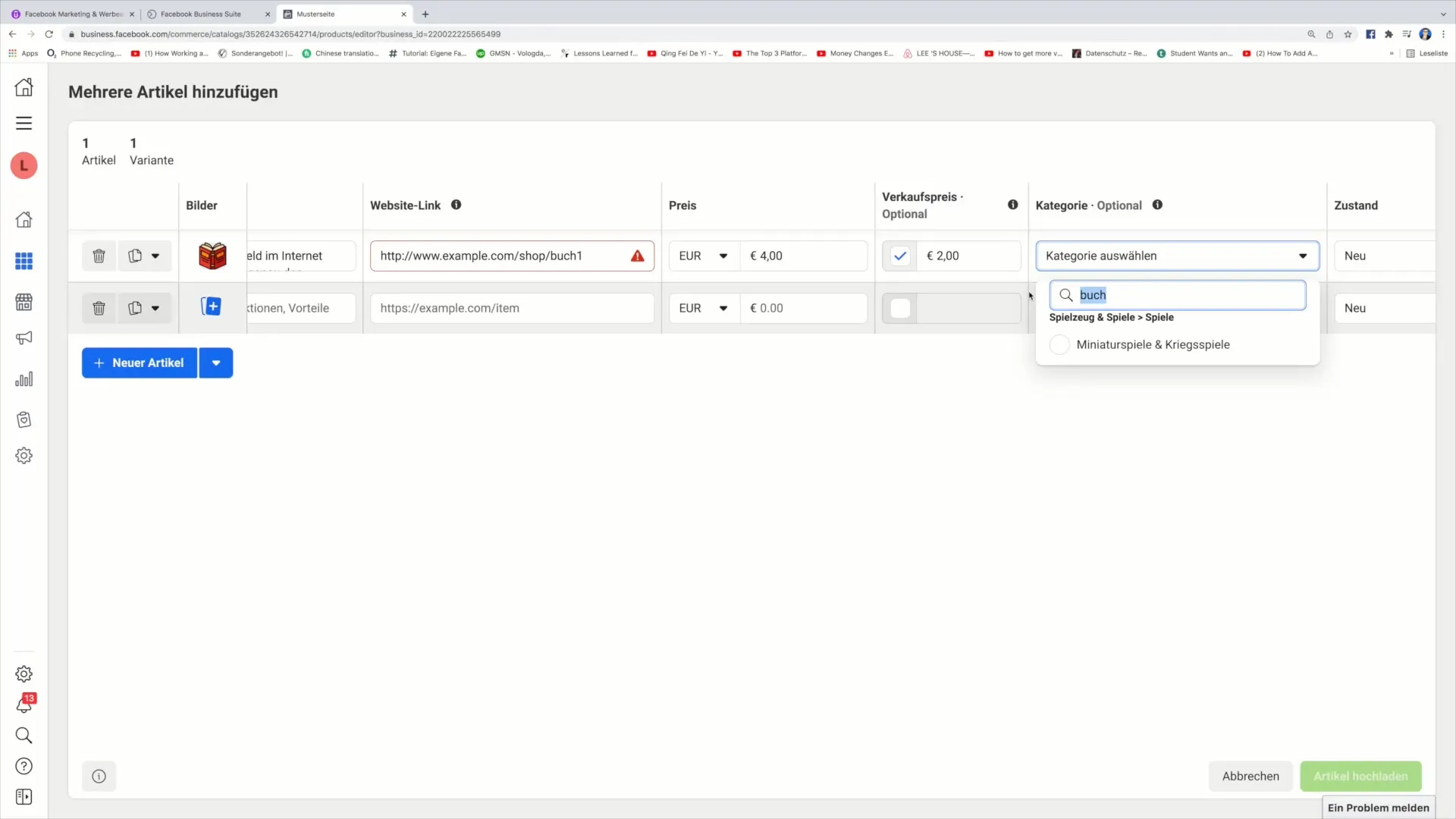
10. Tambahkan Artikel Kedua
Jika Anda ingin menambahkan artikel kedua, lakukan proses yang sama lagi. Unggah gambar produk lainnya, masukkan detail produk baru, dan tambahkan tautan dan harga yang diperlukan.
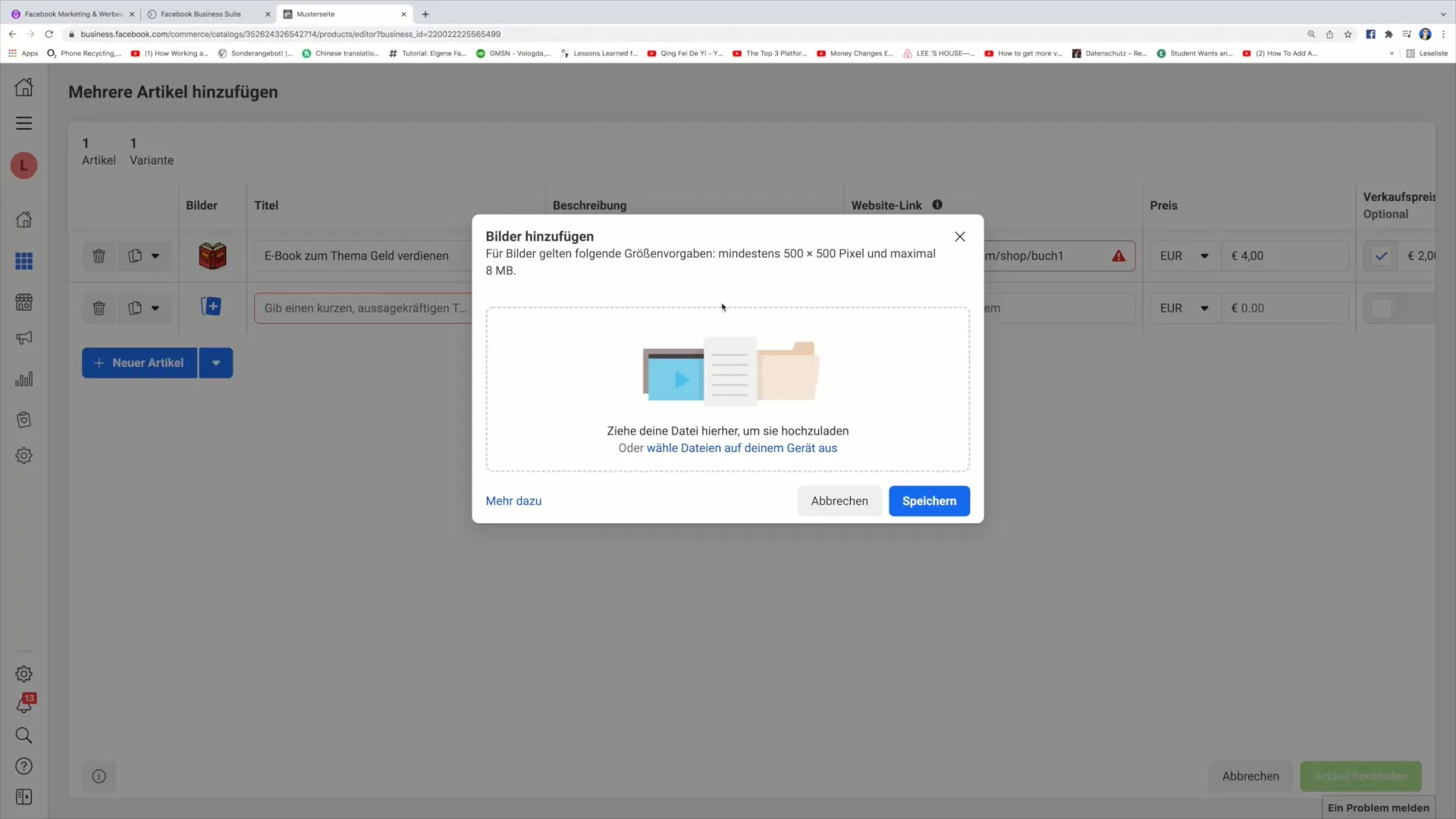
11. Unggah Artikel
Saat semua produk telah ditambahkan, klik tombol "Unggah Artikel". Pastikan semua tautan dan informasi sudah benar sebelum melakukan ini, untuk menghindari kesalahan saat mengunggah.
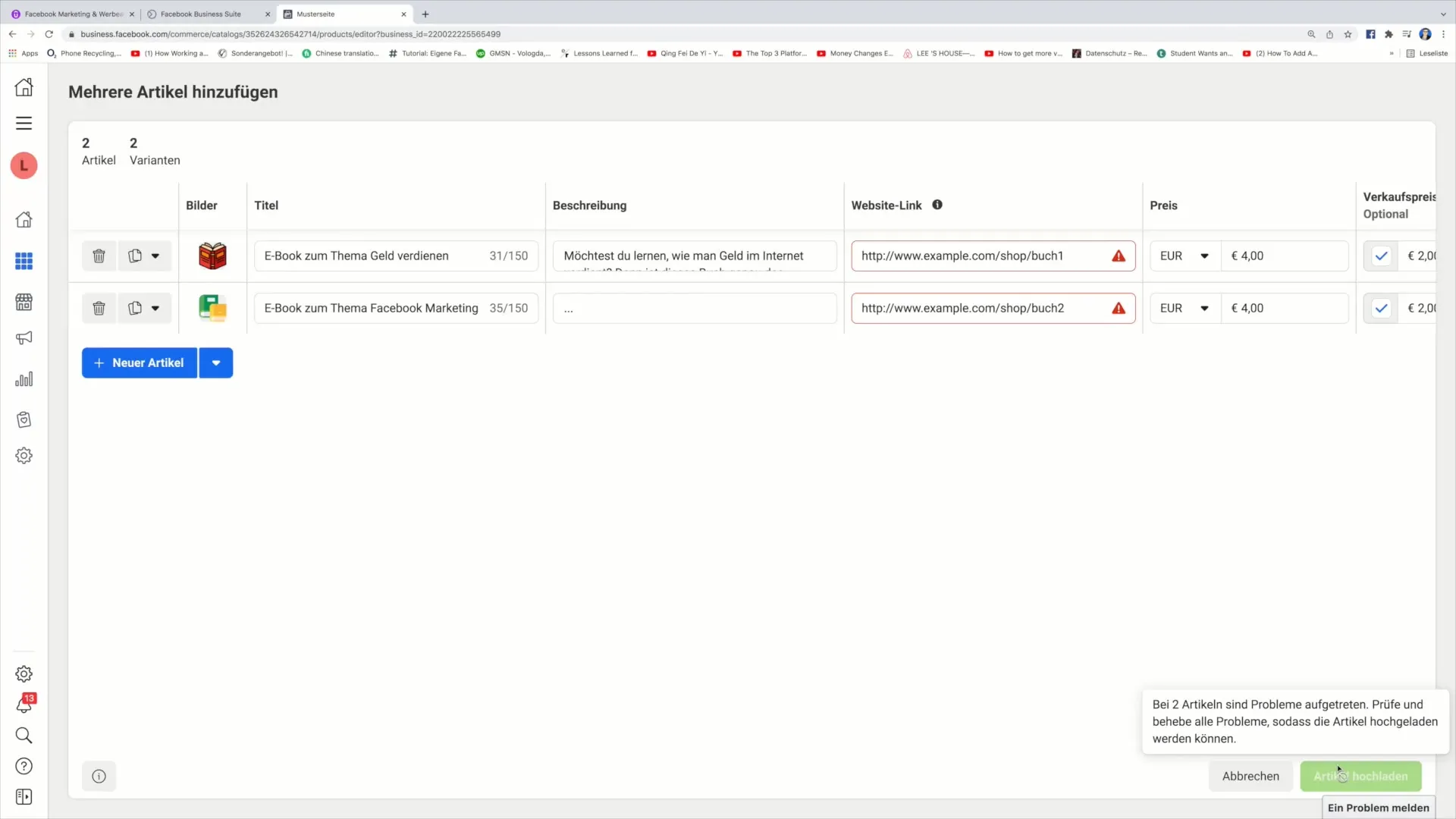
12. Penyelesaian
Setelah proses pengunggahan selesai, Anda telah berhasil memasukkan artikel ke dalam Commerce Manager. Sekarang Anda dapat mengklik "Selesai" dan produk yang Anda unggah akan terlihat di toko.
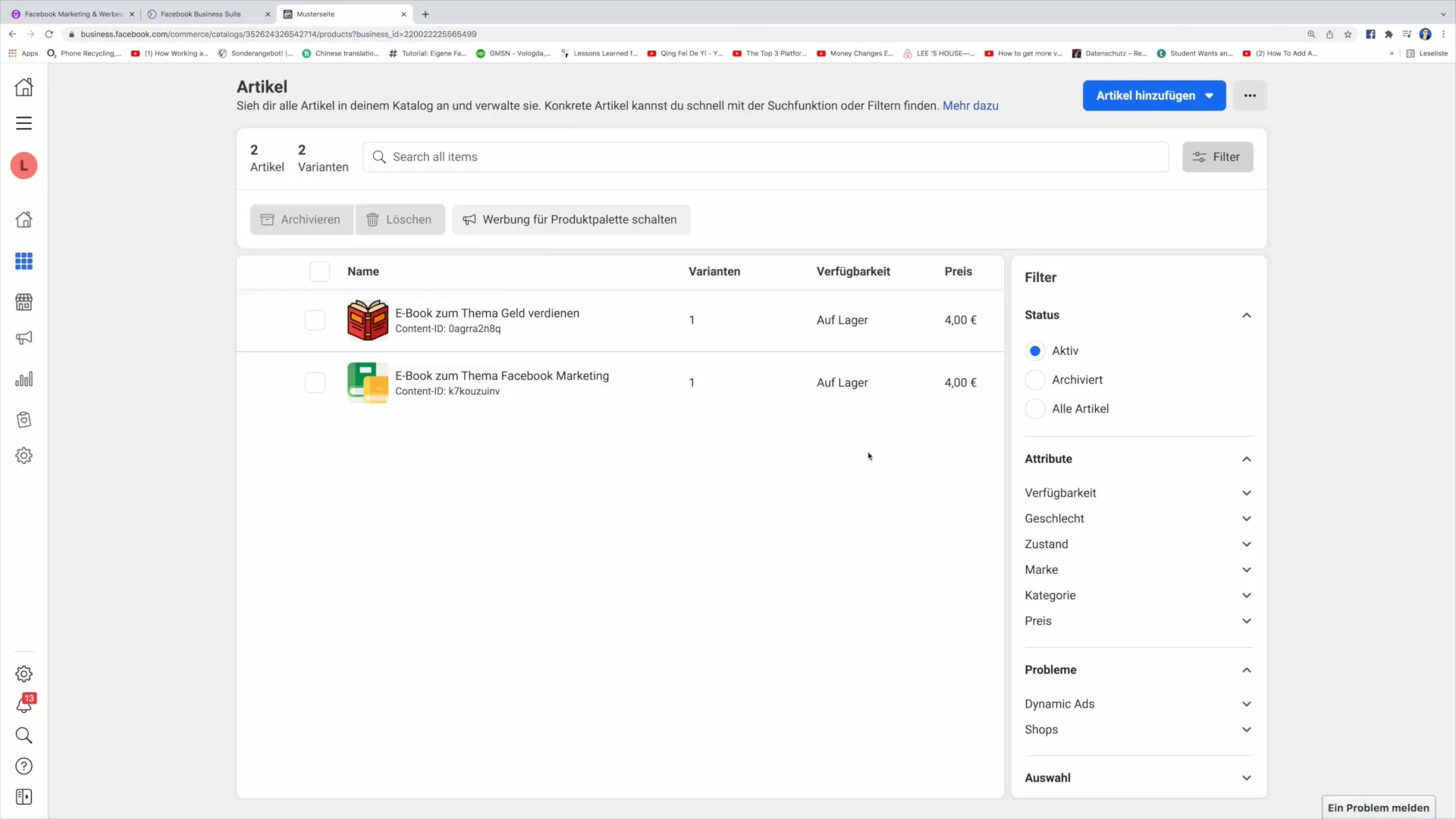
Ringkasan
Dalam panduan ini, Anda telah belajar cara menambahkan artikel ke dalam Facebook Commerce Manager. Proses ini melibatkan masuk ke Commerce Manager, mengunggah gambar produk, memasukkan detail produk, serta menentukan harga dan tautan. Dengan langkah-langkah ini, Anda dapat dengan mudah mengelola dan menjual produk Anda.
Pertanyaan Umum
Bagaimana cara masuk ke Commerce Manager?Anda login ke akun Facebook Anda dan navigasi ke Commerce Manager.
Apa pilihan yang saya miliki untuk menambahkan artikel?Anda dapat menambahkan artikel secara manual, melalui feed data, atau dengan pixel.
Bagaimana cara mengunggah gambar produk?Klik ikon gambar dan pilih foto dari komputer Anda.
Apa yang dibutuhkan untuk berhasil mengunggah artikel?Anda memerlukan gambar produk, judul, deskripsi, harga, dan tautan yang berfungsi.
Apa saya bisa menambahkan beberapa artikel sekaligus?Ya, Anda dapat menambahkan beberapa artikel secara berturut-turut dengan mengulangi proses untuk setiap artikel.


